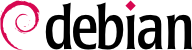En av de mest kjente funksjonene i Debian er evnen til å oppgradere et installert system fra en stabil utgave til den neste: dist-upgrade - en velkjent frase - har i stor grad bidratt til prosjektets omdømme. Med noen forholdsregler, kan det å oppgradere en datamaskin ta så lite som et par minutter, eller noen få dusin minutter, avhengig av nedlastingshastigheten til pakkebrønnene.
6.7.1. Anbefalt prosedyre
Siden Debian har litt tid for å utvikle seg i perioden mellom stabile versjoner, bør du lese produktmerknadene før du oppgraderer.
In this section, we will focus on upgrading a Bullseye system to Bookworm. This is a major operation on a system; as such, it is never 100% risk-free, and should not be attempted before all important data has been backed up.
En annen god vane som gjør oppgradering enklere (og raskere), er å rydde i dine installerte pakker, og kun beholde dem som virkelig er nødvendige. Nyttige verktøy for å gjøre dette inkluderer
aptitude,
deborphan og
debfoster, og
apt-show-versions (sjekk
Seksjon 6.2.7, «Å finne installerte pakker automatisk»). For eksempel kan du bruke følgende kommando, og så bruke
aptitudes interaktivmodus for å dobbeltsjekke og fininnstille de planlagte fjerningene:
# deborphan | xargs aptitude --schedule-only remove
Now for the upgrading itself. First, you need to change the
/etc/apt/sources.list file to tell APT to get its packages from
Bookworm instead of
Bullseye. If the file only contains references to
Stable rather than explicit codenames, the change isn't even required, since
Stable always refers to the latest released version of Debian. In both cases, the database of available packages must be refreshed with the
apt update command or the refresh button in
synaptic (see
Seksjon 6.2.1, «Initialisering»).
Straks disse nye pakkekildene er registrert, bør du først gjøre en liten oppgradering med
apt upgrade og så videre, som beskrevet i
Seksjon 6.2.3, «Oppgradering av systemet». Ved å gjøre oppgraderingen i to trinn blir jobben for pakkebestyrerne lettere, og gjør ofte at vi har nyeste versjonene av disse, som kanskje inneholder oppsamlede feilrettinger og forbedringer som kreves for å fullføre hele distribusjonsoppgraderingen.
Once this first upgrade is done, it is time to handle the upgrade itself, either with
apt full-upgrade,
aptitude, or
synaptic (see
Seksjon 6.7, «Oppgradering fra en stabil distribusjon til den neste»). You should carefully check the suggested actions before applying them: you might want to add suggested packages or deselect packages which are only recommended and known not to be useful. In any case, the frontend should come up with a scenario ending in a coherent and up-to-date
Bookworm system. Then, all you need is to do is wait while the required packages are downloaded, answer the debconf questions and possibly those about locally modified configuration files, and sit back while APT does its magic.
6.7.2. Å håndtere problemer etter en oppgradering
Til tross for Debian vedlikeholderes beste innsats, går en større oppgradering ikke alltid så glatt som du kan ønske deg. Nye programvareversjoner kan være uforenlig med de foregående (for eksempel kan standardopptredene eller dataformatet deres ha endret seg). Dessuten kan noen bug slippe gjennom nåløyet til tross for testfasen som alltid går foran en Debian-utgivelse.
For å foregripe noen av disse problemene kan du installere apt-listchanges-pakken, som viser informasjon om mulige problemer ved begynnelsen av en pakkeoppgradering. Denne informasjonen er utarbeidet av pakkens vedlikeholder, og satt i /usr/share/doc/pakke/NEWS.Debian-filer for å gjøre det enklere for brukerne. Å lese disse filene (eventuelt i apt-listchanges) bør hjelpe deg å unngå uønskede overraskelser.
Noen ganger kan du finne at den nye versjonen av et program ikke fungerer i det hele tatt. Dette skjer vanligvis hvis programmet ikke er spesielt populært og ikke har blitt testet nok; en oppdatering i siste liten kan også introdusere regresjoner som bare oppdages etter ny stabil utgivelse. I begge tilfeller er det første du må gjøre å ta en titt på feilsporingssystemet på
https://bugs.debian.org/package, og sjekke om problemet allerede er rapportert. Hvis dette er tilfelle, vil det også bli vist frem før oppgraderingen begynner hvis du har
apt-listbugs installert. Hvis den ikke har gjort det, bør du rapportere det selv med
reportbug. Hvis det allerede er kjent, er feilrapporten og de tilknyttede meldingene vanligvis en utmerket kilde til informasjon om feilen:
i andre tilfeller kan brukere ha funnet en løsning på problemet, og delt sin innsikt om det i sine svar til rapporteringen;
I atter andre tilfeller, kan en fast pakke ha blitt utarbeidet og offentliggjort av vedlikeholderen.
Avhengig av hvor alvorlig feilen er, kan en ny versjon av pakken bli forberedt spesielt til en ny revisjon av «stable»-utgivelsen. Når dette skjer, blir den forbedrede pakken gjort tilgjengelig i
proposed-updates-seksjonen i Debian-speilene (se
Seksjon 6.1.2.3, «Foreslåtte oppdateringer»). Den tilsvarende oppføring kan da midlertidig legges til
sources.list-filen, og oppdaterte pakker kan installeres med
apt eller
aptitude.
Noen ganger er den forbedrede pakken ikke tilgjengelig i denne delen ennå, i påvente av en validering av Stable-utgivelsesadministratorne. Du kan kontrollere om det er tilfelle på deres nettside. Pakker oppført der er ikke tilgjengelige ennå, men da vet du i det minste at publiseringsprosessen pågår.
6.7.3. Opprydding etter en oppgradering
APT sikrer vanligvis en ren oppgradering, trekker inn nye og oppdaterte avhengigheter eller fjerner motstridende pakker. Men selv å være et så flott verktøy, kan det ikke dekke alle oppgaver brukere og administratorer vil møte etter en oppgradering, fordi de krever en menneskelig beslutning.
6.7.3.1. Pakker fjernet fra Debian-arkivet
Sometimes the Debian ftpmasters remove packages from the Debian archive, because they contain release critical bugs, were abandoned by their upstream author or their package maintainer, or simply reached their end of life. In this case, a newer Debian release does not ship the package anymore. To find all packages, which do not have a package source, use the apt-show-versions command:
$ apt-show-versions | grep "No available version"
Et lignende resultat kan oppnås ved aptitude search ~o. Hvis pakkene som blir funnet ikke er nødvendige lenger, bør de renskes vekk fra systemet, fordi de ikke lenger vil motta oppdateringer for kritiske eller sikkerhetsrelaterte feil.
6.7.3.2. Dummy og overgangspakker
Noen ganger kan det være nødvendig for en pakke å få et nytt navn. I dette tilfellet holdes ofte den gamle pakken som en (nesten) tom pakke, avhengig av den nye og installerer bare de obligatoriske filene i
/usr/share/doc/package/. Slike pakker kalles "dummy" eller "overgangs"-pakker. Hvis pakkens vedlikeholder også endret delen av denne pakken til
oldlibs, deretter kan verktøy som
aptitude,
deboprhan, eller
debfoster (se sidestolpe
ALTERNATIV deborphan og debfoster) hente disse pakkene for å foreslå fjerning.
Dessverre er det for tiden ingen idiotsikker måte å sørge for at disse pakkene automatisk fjernes eller plukkes av verktøyene nevnt ovenfor. En måte å sjekke om systemet fortsatt har noen av disse pakkene installert, er å se gjennom pakkebeskrivelsene til installerte pakker og deretter sjekke resultatene. Vær forsiktig så du ikke planlegger resultatene for automatisk fjerning, fordi denne metoden kan føre til falske positiver:
$ dpkg -l | grep ^ii | grep -i -E "(transition|dummy)"
6.7.3.3. Gamle eller ubrukte oppsettfiler
If the upgrade was successful, there might be some configuration file cruft, either from dpkg (see
Seksjon 5.2.3, «Sjekksummer, Liste med oppsettfiler, med mere.»), ucf or from removed packages. The latter can be
purged by using
apt autoremove --purge. The configuration files that were handled by
dpkg or
ucf during the upgrade process have left some counterparts with a dedicated suffix, e.g.
.dpkg-dist,
.dpkg-old,
.ucf-old. Using the
find or
locate command can help to track them down. If they are no longer of any use, they can be deleted.
Be aware that a purge also removes the data created with a particular package (e.g. database files, docker volumes and containers, etc.). There should always be backups in place in case data gets removed accidentally.
6.7.3.4. Filer som ikke hører hjemme i noen pakke
Debian-retningslinjene krever at pakker ikke etterlater filer når de blir rensket vekk. Brudd på dette prinsippet er en alvorlig feil, og du vil sjelden støte på det. Hvis du treffer en slik feil, rapporter den; og hvis du er nysgjerrig så kan du bruke pakkene cruft eller cruft-ng for å sjekke systemet for filer som ikke hører hjemme i noen pakke.